В современных компьютерах каждая деталь имеет свое значение, и одной из самых важных является оперативная память. Она играет ключевую роль в скорости и производительности системы. Но чтобы получить максимальные возможности от оперативной памяти, необходимо правильно настроить ее параметры в BIOS. Один из способов это сделать - это активировать XMP профиль.
XMP (Extreme Memory Profile) - это технология, разработанная Intel, которая позволяет максимально оптимизировать работу оперативной памяти. Включение XMP профиля позволяет автоматически настроить такие параметры, как тактовая частота, тайминги и напряжение оперативной памяти. Это значительно повышает производительность системы и улучшает ее стабильность.
Для активации XMP профиля в BIOS для материнской платы MSI следуйте следующим шагам:
- Запустите компьютер и во время загрузки нажмите клавишу Del, чтобы войти в BIOS.
- В BIOS найдите раздел "Settings" или "Advanced Settings".
- В этом разделе найдите пункт "DRAM Configuration" или "Memory Settings".
- В "DRAM Configuration" найдите опцию "Memory Profile" или "Memory Speed" и выберите значение XMP.
- Сохраните изменения и выйдите из BIOS.
После этих действий XMP профиль будет активирован, и оперативная память будет работать с максимальной производительностью. Однако, стоит заметить, что не все оперативные памяти поддерживают XMP профиль, поэтому перед активацией следует проверить совместимость модулей с XMP технологией.
Активация XMP профиля в BIOS для материнской платы MSI - простой и эффективный способ повысить производительность вашего компьютера. Следуйте указанным выше шагам и наслаждайтесь улучшенной производительностью вашей системы.
Что такое XMP профиль в BIOS?
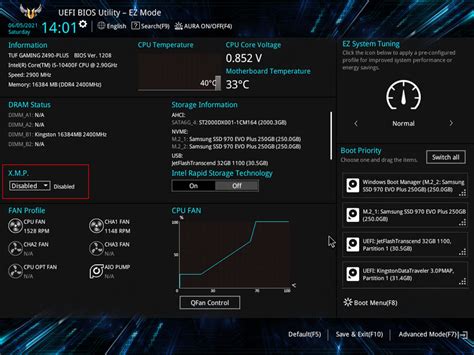
По умолчанию, оперативная память работает на настройках SPD (Serial Presence Detect) профиля, которые предоставляют базовую совместимость и стабильность. Однако, если у вас установлена высококлассная оперативная память, вы можете включить XMP профиль, чтобы получить ее полный потенциал.
XMP профиль содержит набор оптимизированных настроек, которые были протестированы и сертифицированы производителями оперативной памяти. Эти настройки включают в себя увеличение тактовой частоты, улучшенные тайминги и увеличение напряжения питания. Активация XMP профиля позволит вашей оперативной памяти работать на этих оптимальных настройках.
Включение XMP профиля в BIOS довольно простое. После входа в BIOS, вам нужно найти раздел с настройками памяти или раздел, связанный с частотой и таймингами памяти. Там вы должны найти опцию, которая позволяет включить XMP профиль и выбрать соответствующий профиль из списка доступных. После сохранения изменений и перезагрузки компьютера, выбранный XMP профиль будет применен и оперативная память начнет работать на оптимальных настройках.
Важно отметить, что активация XMP профиля может потребовать ручной настройки напряжения памяти и процессора для обеспечения стабильной работы системы. Также, не все материнские платы поддерживают функцию XMP. Поэтому перед активацией XMP профиля рекомендуется ознакомиться с документацией к вашей материнской плате и оперативной памяти.
Различные марки материнских плат

На рынке существует множество различных марок и моделей материнских плат для компьютеров. Каждая марка имеет свои особенности и предлагает уникальные функции, чтобы удовлетворить потребности разных пользователей.
Некоторые из самых популярных марок материнских плат:
- MSI: Материнские платы MSI известны своей высокой производительностью и надежностью. Они поддерживают множество функций, таких как активация XMP профилей в BIOS, разгон процессора и оперативной памяти.
- ASUS: Материнские платы ASUS часто выбираются геймерами и энтузиастами. Они известны своими улучшенными возможностями разгона, высококачественными компонентами и стабильной работой.
- Gigabyte: Материнские платы Gigabyte также являются популярным выбором среди геймеров благодаря своей надежности и хорошей совместимости. Они обеспечивают широкий диапазон функций и возможностей, включая поддержку разгона и RGB подсветку.
Это только несколько примеров доступных марок материнских плат. Каждая марка имеет свои особенности и преимущества, поэтому при выборе материнской платы важно учитывать свои потребности и бюджет.
Как узнать, поддерживает ли материнская плата XMP профиль?
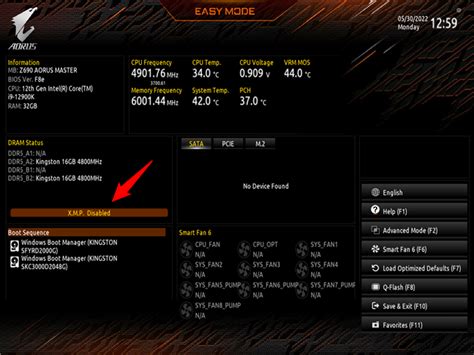
Если вы хотите узнать, поддерживает ли ваша материнская плата XMP профиль, вам нужно зайти в BIOS.
В BIOS найдите раздел, посвященный памяти или пункт настройки профиля памяти. Обычно это можно найти в разделе "Advanced" или "Memory".
В этом разделе вы должны найти опцию или настройку, связанную с XMP профилем памяти. Если материнская плата поддерживает XMP профиль, вам будет предложено выбрать режим работы памяти - автоматический или ручной. Также может быть указано сопроводительное сообщение, что плата поддерживает XMP.
Если вы не можете найти эту опцию в BIOS или не видите указаний о поддержке XMP, это может означать, что ваша материнская плата не поддерживает XMP профиль. В таком случае вы не сможете активировать XMP для повышения производительности вашей оперативной памяти.
Подготовка к активации XMP профиля в BIOS
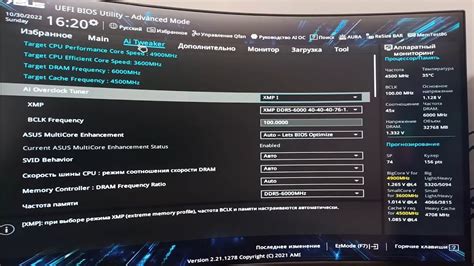
Для активации XMP профиля в BIOS материнской платы MSI необходимо выполнить несколько предварительных шагов. В этом разделе мы рассмотрим подготовку перед активацией XMP профиля.
1. Установка компонентов
Перед активацией XMP профиля в BIOS необходимо убедиться, что ваша система полностью собрана и все компоненты установлены корректно. Убедитесь, что процессор, оперативная память, видеокарта и другие компоненты правильно подключены к материнской плате.
2. Обновление BIOS
Для оптимальной работы XMP профиля в BIOS рекомендуется обновить версию BIOS вашей материнской платы. Проверьте на официальном сайте производителя, есть ли доступные обновления BIOS для вашей модели материнской платы и следуйте инструкциям по обновлению.
3. Резервное копирование данных
Перед активацией XMP профиля рекомендуется создать резервные копии всех важных данных. Активация XMP профиля может повлиять на стабильность системы, поэтому выполнив резервное копирование, вы сможете восстановить данные в случае необходимости.
4. Отключение энергосберегающих режимов
Перед активацией XMP профиля в BIOS рекомендуется временно отключить все энергосберегающие режимы в вашей операционной системе. Это может помочь предотвратить возможные проблемы с совместимостью при активации XMP профиля.
После выполнения указанных выше шагов вы будете готовы активировать XMP профиль в BIOS вашей материнской платы MSI.
Вход в BIOS
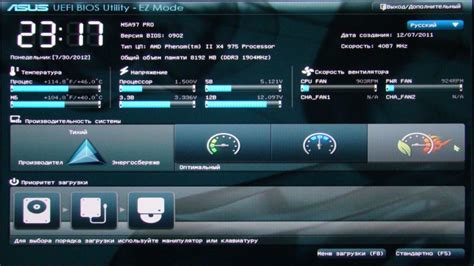
Чтобы активировать XMP профиль в BIOS для материнской платы MSI, вам необходимо зайти в системные настройки BIOS.
Для входа в BIOS:
- Перезагрузите компьютер.
- Нажмите клавишу Del, F2 или F10 (в зависимости от модели материнской платы), как только появится логотип загрузки или пост-индикатор.
- Войдите в раздел "Настройки BIOS" или "UEFI BIOS Utility".
Если не знаете точное название раздела настройки BIOS для вашей материнской платы MSI, обратитесь к руководству пользователя или посетите официальный веб-сайт MSI для получения дополнительной информации.
Может потребоваться пароль для входа в BIOS. Если вы задали пароль ранее и забыли его, обратитесь к руководству пользователя для получения инструкций по сбросу пароля.
После успешного входа в BIOS вы сможете настроить различные параметры системы, включая активацию XMP профиля для оптимальной работы оперативной памяти. Следуйте инструкциям в разделе "Оверклокинг памяти" или "DRAM Configuration" и выберите нужный XMP профиль из списка. Затем сохраните изменения и перезагрузите компьютер.
Теперь XMP профиль в BIOS для материнской платы MSI активирован, и ваша оперативная память работает с максимальной эффективностью.
Пункт меню в BIOS для активации XMP профиля
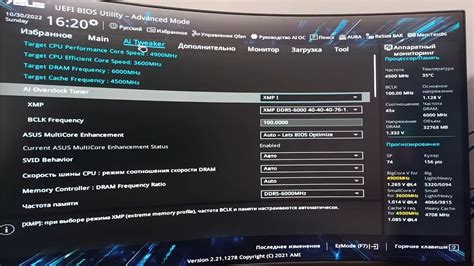
Для активации XMP профиля в BIOS материнской платы MSI необходимо выполнить следующие шаги:
| 1. | Запустите компьютер и нажмите клавишу Delete или Del, чтобы войти в настройки BIOS. |
| 2. | В разделе "Settings" найдите пункт "Advanced" или "Расширенные настройки" и выберите его. |
| 3. | В списке настроек найдите пункт "Memory" или "Память" и выберите его. |
| 4. | В настройках памяти найдите пункт "XMP" или "Extreme Memory Profile" и выберите его. |
| 5. | Выберите нужный XMP профиль (обычно доступны варианты "Enabled", "Profile 1" и "Profile 2") и сохраните изменения, нажав клавишу F10 или выбрав соответствующий пункт меню "Save and Exit". |
После этого XMP профиль будет активирован, и компьютер загрузится с новыми настройками памяти для оптимальной производительности.
Выбор нужного профиля и сохранение изменений
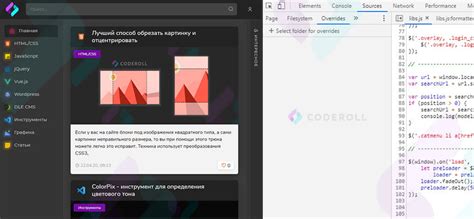
После входа в BIOS и открытия меню настройки, следует найти раздел, который отвечает за настройку DRAM и памяти. Обычно он называется "Memory" или "DRAM Configuration".
В этом разделе будет доступен список профилей XMP (Extreme Memory Profile), предоставленных производителем памяти. В зависимости от модели материнской платы MSI, список может отображаться в виде выпадающего списка или таблицы.
| Номер профиля | Тактовая частота | Тайминги |
|---|---|---|
| Профиль 1 | 3200 МГц | 16-18-18-36 |
| Профиль 2 | 3600 МГц | 18-20-20-40 |
| Профиль 3 | 4000 МГц | 19-21-21-42 |
Выберите нужный профиль, соответствующий спецификациям вашей памяти.
После выбора профиля не забудьте сохранить изменения перед выходом из BIOS. Обычно есть опция "Save & Exit" или "Exit & Save Changes". Выберите ее и подтвердите сохранение конфигурации.
Проверка работы XMP профиля
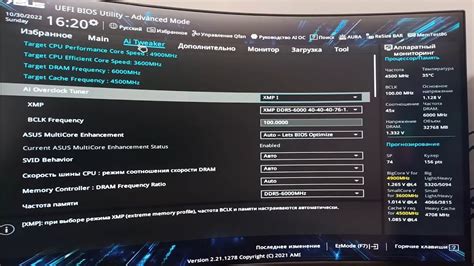
После активации XMP профиля в BIOS материнской платы MSI можно выполнить проверку его работы. Для этого следуйте простым шагам:
| Шаг | Действие |
|---|---|
| 1 | Перезагрузите компьютер. |
| 2 | Зайдите в BIOS, нажав определенную клавишу (обычно это Del или F2) при запуске компьютера. |
| 3 | Перейдите в раздел настроек памяти. Там вы увидите информацию о текущей частоте оперативной памяти. |
| 4 | Если XMP профиль успешно активирован, то вы увидите новую, более высокую частоту памяти. Например, если до активации XMP профиля ваша память работала на частоте 2133 МГц, то после активации XMP профиля она может работать на 3200 МГц. |
| 5 | Чтобы сохранить изменения, выйдите из BIOS, выбрав соответствующий пункт меню. |
| 6 | Запустите операционную систему и выполните нагрузочный тест для проверки стабильности работы системы с новыми настройками памяти. |
Если после выполнения всех указанных шагов система без ошибок работает на новой частоте памяти, то XMP профиль активирован успешно.
Возможные проблемы и их решение

При активации XMP профиля в BIOS материнской платы MSI могут возникнуть некоторые проблемы, которые могут затормозить ваш компьютер или вызвать неправильную работу оперативной памяти. Вот некоторые из возможных проблем и их решения:
1. Компьютер не загружается после активации XMP профиля: Если компьютер не загружается после активации XMP профиля, вероятно, профиль несовместим с вашей системой. В таком случае, попробуйте сбросить настройки BIOS на заводские значения и попробовать активировать другой XMP профиль или настроить память вручную с помощью рекомендованных производителем значений частоты и напряжения.
2. Компьютер перезагружается или выключается: Если компьютер перезагружается или выключается после активации XMP профиля, возможно, это связано с неправильной настройкой частоты или напряжения памяти. Убедитесь, что выбранные значения в профиле соответствуют спецификациям и рекомендациям производителя памяти. Если проблема не исчезает, попробуйте понизить частоту или увеличить напряжение памяти.
3. Появляются ошибки и сбои системы: Если после активации XMP профиля в BIOS появляются ошибки и система периодически сбоит, это может быть связано с нестабильностью памяти или совместимостью с другими компонентами системы. Проверьте, что память и другие компоненты работают на последних версиях прошивки или драйверов. Также, установите последнюю доступную версию BIOS для вашей материнской платы MSI. Если проблема не исчезает, попробуйте использовать другие модули памяти или обратитесь в техническую поддержку производителя.
Активация XMP профиля в BIOS для материнской платы MSI может улучшить производительность вашей оперативной памяти, однако следует учитывать возможные проблемы, которые могут возникнуть в процессе настройки. Следуйте инструкциям производителя и рекомендациям, и в случае возникновения проблем, не стесняйтесь обращаться за помощью к специалистам.